Восстановление данных после переустановки Windows
- Опубликовано: Сентябрь 8, 2017
- Обновлено: Март 20, 2022
Одним из часто задаваемых вопросов наших пользователей является восстановление данных после переустановки Windows. Это распространенная проблема, особенно если вы храните файлы на системном диске С, куда обычно устанавливают операционную систему Windows. В этой статье мы хотели бы максимально просто объяснить, как решить эту проблему. Очень надеемся, что данная информация будет полезна для вас.

Содержание
Зачем в первую очередь переустанавливать Windows?
Переустановка ОС Windows может помочь вам решить широкий спектр проблем. Во-первых, это поможет вам избавиться от всех вредоносных программ, которыми вы могли заразить операционную систему во время серфинга в Интернете. Во-вторых, это решение множества системных проблем. Поэтому, если вы не знаете, что замедляет и тормозит работу вашего ПК, это определенно решит задачу без необходимости перед этим устранять неполадки.
В то же время процесс переустановки Windows также может вызвать определенные сложности. Вот с чем вы можете столкнуться:
- Недостаток места на вашем устройстве;
- Несовместимость внешнего оборудования;
- Несовместимость программного обеспечения (сторонние драйверы, антивирус и т.д.).
В результате вы можете утратить возможность полноценно использовать свое устройство, потерять доступ к некоторым программам, повредить разделы и диски или же потерять все свои файлы.
К счастью, если вы спросите: «Могу ли я восстановить данные после переустановки Windows?» ответ – твердое «да». Давайте рассмотрим некоторые методы восстановления утерянных файлов после переустановки Windows 10.
Как восстановить данные после переустановки Windows
Во-первых, мы хотели бы напомнить вам, что в большинстве случаев удаленные файлы можно восстановить. Об этом мы уже писали в одной из наших предыдущих статей. Даже если вы очистили корзину или нажали клавиши Shift + Del, файлы все еще находятся на жестком диске — их просто нужно найти и восстановить.
Довольно часто возникают ситуации, когда после переустановки Windows на компьютере пользователи понимают, что им не удалось скопировать свои личные файлы с системного диска на какой-либо другой носитель. Но даже в этом случае вы можете восстановить удаленные данные при соблюдении определенных условий.

Сделайте откат Windows 10 до предыдущей точки восстановления
Первый метод восстановления файлов после переустановки Windows заключается в том, чтобы вернуть всю систему к состоянию до установки. Этот метод даст вам возможность сохранить утерянные файлы. После этого вы можете снова выполнить установку Windows, но уже с безопасным сохранением данных в файле резервной копии.
Как вернуть утерянные данные после переустановки Windows 10 через точку восстановления системы:
Шаг 1. Нажмите Win + R.
Шаг 2. Введите rstrui.exe, чтобы открыть меню восстановления системы.
Шаг 3. Выберите другой вариант точки восстановления.
Шаг 4. Выберите точку восстановления из истории и нажмите «Далее».
Восстановите файлы с помощью функции «История файлов» резервных копий Windows
История файлов в Windows 10 — одна из основных функций для резервирования и восстановления данных операционной системы. Если ранее вы задумывались о безопасности хранения вашей информации и создавали резервную копию данных Windows, то вот как вы можете восстановить файлы, потерянные во время сброса настроек операционной системы:
Шаг 1. Откройте настройки.
Шаг 2. Выберите вариант обновления и восстановления.
Шаг 3. Выберите «История файлов».
Шаг 4. Выберите вариант резервного копирования.
Шаг 5. Восстановите данные с помощью параметра «Резервное копирование» из истории файлов.
Используйте стороннее программное обеспечение, например, Magic Partition Recovery
Еще одним из способов восстановления файлов с жесткого диска после переустановки Windows является специализированное программное обеспечение. На рынке существует множество инструментов восстановления данных. Мы рекомендуем использовать Magic Partition Recovery как надежное и эффективное решение.
Для восстановления утерянных файлов:
- Сведите к минимуму всю важную информацию, хранящуюся на диске вашего компьютера.
- Подготовьте дополнительный носитель информации (например, USB флешку или внешний жесткий диск). На это устройство будут сохраняться восстановленные данные и записываться образ программы Magic Partition Recovery.
Примечание: мы полностью осознаем, что эти действия довольно хлопотны и требуют много времени, но процесс восстановления данных после переустановки операционной системы сложен и во многом зависит от того, насколько серьезны ваши намерения.
Простое решение для восстановления данных после переустановки Windows
Профессиональная утилита Magic Partition Recovery рассчитана как на начинающих пользователей, так и на профессионалов. Пользовательский интерфейс этой программы достаточно удобен и прост в использовании, что делает ее идеальным решением для большинства пользователей при восстановлении удаленных файлов.
Одной из главных особенностей программы Magic Partition Recovery является возможность построения файловых систем. Для того, чтобы воссоздать оригинальную файловую систему, Magic Partition Recovery выполняет анализ всей поверхности диска, находит каждый удаленный раздел и создает для него таблицу файлов. Если файловая система отсутствует на диске, программа создаст новую, на основе того, какие файлы были обнаружены на вашем носителе.
Программа Magic Partition Recovery была протестирована на множестве различных типов носителей информации. Также продукт одинаково успешно работает с носителями любых размеров.
При восстановлении утерянных файлов после переустановки Windows рекомендуем вам использовать функцию «Глубокий анализ».
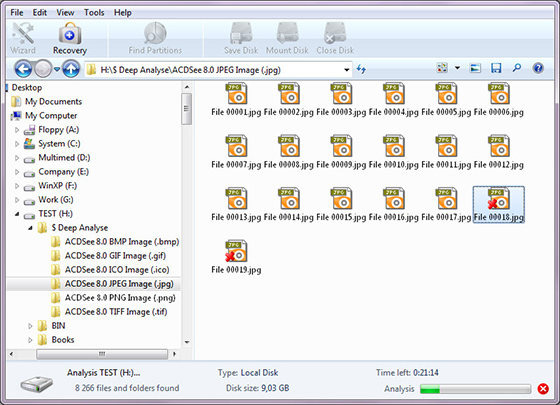
Программа создаст папку «Глубокий анализ», куда будет добавлять найденные файлы, сортируя их по расширению. Используйте опцию «Поиск» чтобы найти необходимый файл. Для удобства используйте опцию «Фильтр», чтобы видеть только удалённые файлы. Используйте правую панель для восстановления необходимых файлов.
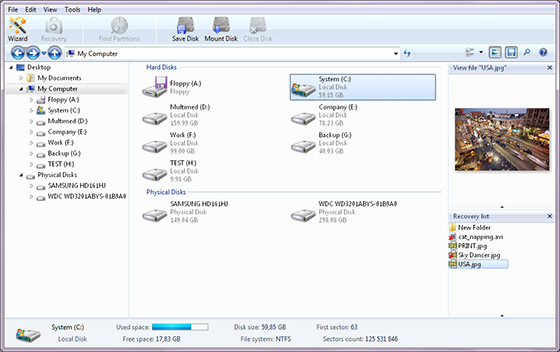
Опция «Просмотр» позволяет вам просматривать содержимое перед тем, как восстановить удаленные файлы.

Заключение
Вопрос восстановления утерянных данных после переустановки операционной системы актуален для пользователей любой версии Windows. Хотя Microsoft предоставляет определенные встроенные инструменты для решения этой проблемы, в некоторых случаях они не приносят желаемого результата.
Именно поэтому мы обращаем внимание наших читателей на Magic Partition Recovery. Эта программа не только проста в использовании, но и эффективна в вопросе восстановления удаленных файлов. Начните использовать Magic Partition Recovery прямо сейчас и убедитесь в этом сами!
Понравилась статья?
Частые вопросы
-
Да, есть несколько способов извлечь свои файлы. Вы можете вернуться к предыдущей точке восстановления в истории Windows. Также решить задачу поможет восстановление файлов из журнала резервного копирования Windows. Если эти методы не принесли желаемого результата, вы можете использовать стороннее программное обеспечение для восстановления данных, чтобы извлечь потерянные или поврежденные файлы.
-
Magic Data Recovery Pack удовлетворит все ваши потребности в восстановлении данных.
-
Попробуйте Magic Photo Recovery, если вам нужна помощь в восстановлении удаленных или поврежденных изображений. Инновационный алгоритм, используемый в Magic Photo Recovery, позволяет утилите восстанавливать даже те фото, которые ни одна другая программа не может увидеть.
Будьте на связи






Комментарии
у меня бывает не открывает файлы на компе как бута они не видемые
что делаеть